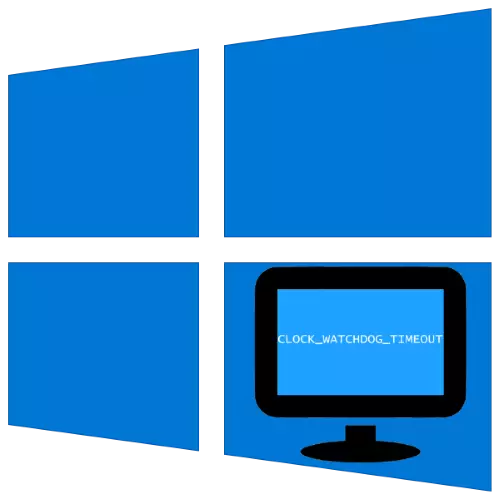
Brukere av datamaskiner som kjører Windows 10 Kan støte på følgende problem - "Blue Death Screen" vises med CLOCK_WATCHDOG_TIMEOUT-feilkoden. La oss finne ut hva det er forårsaket og hvordan å bli kvitt det.
Metode 1: BIOS reset innstillinger
I det overveldende flertallet av tilfeller oppstår feilen på grunn av de feilaktige parametrene til mikroprogrammet i styret, spesielt spenningen og frekvensen av prosessoren. Den beste veien ut av situasjonen vil bli tilbakestilt BIOS-innstillingene til fabrikken.
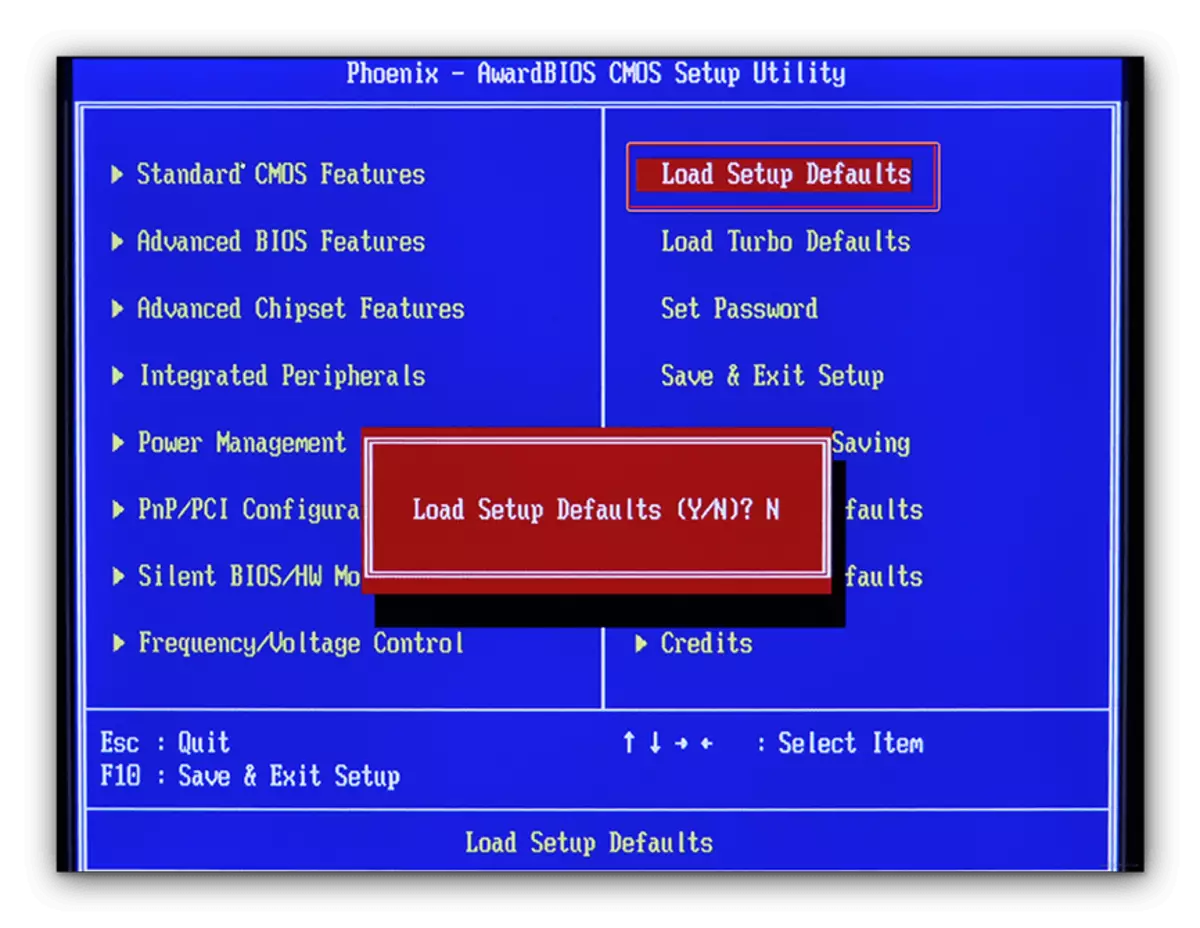
Leksjon: Tilbakestille BIOS-innstillinger
Metode 2: BIOS-oppdatering
I noen tilfeller vises den mislykkede fraksjonen på grunn av den utdaterte versjonen av hovedkortet, og vanligvis blir det ganske raskt kjent om et slikt problem. Du kan sjekke dette i en forespørsel i en hvilken som helst søkemotor i typen * brettsmodell * * Prosessormodell * Clock_watchDog_Timeout. Motherbles Produsenter frigjører omgående BIOS-oppdateringer, slik at løsningen i en slik situasjon vil være installasjonen av den nyeste firmwareversjonen.
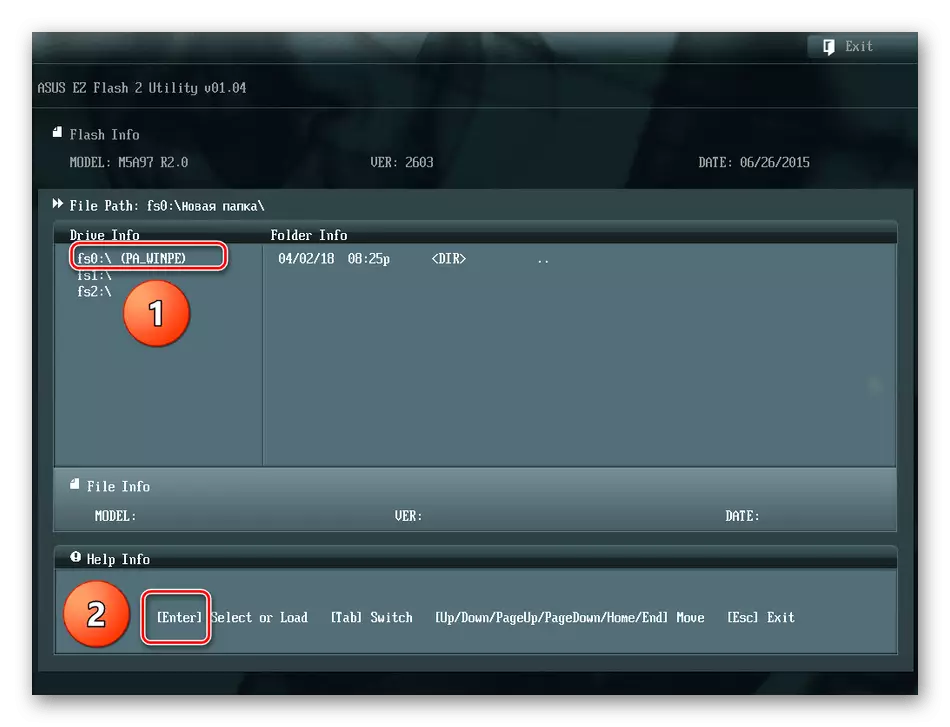
Leksjon: BIOS-oppdatering
Metode 3: Feilsøking av datamaskinen periferiutstyr
En annen grunn til utseendet på en BSOD med denne feilen er feilene i driften av perifere enheter, både internt og eksternt. Algoritmen for å identifisere og eliminere er som følger:
- Først av alt, sørg for at de nyeste driverne er installert for alle komponenter (brikkesett, skjermkort, et nettverkskort, lydutstyr).
Les mer: Installere drivere på et eksempel på hovedkortet
- Åpne Enhetsbehandling med en hvilken som helst foretrukket metode og kontroller om det ikke er feil ikoner ved siden av enheten fra listen.
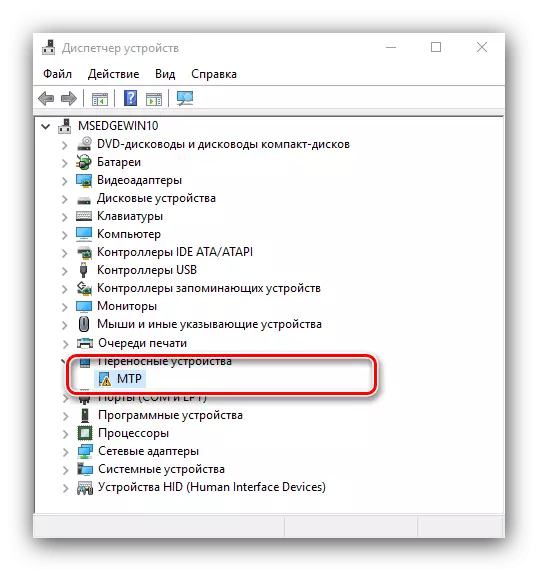
Problemer som er deaktivert - for å begynne med programmatisk (via kontekstmenyen) eller fysisk, hvoretter du må observere om feilen vil vises. Hvis den forsvant, kontrollerer du kompatibiliteten til enheten og andre komponenter i datamaskinen.
- Hvis du er eier av en bærbar PC med to skjermkort (integrert og diskret), kan årsaken bestå i konflikten til disse GPUene. For å løse det, er det verdt å koble fra den innebygde løsningen.
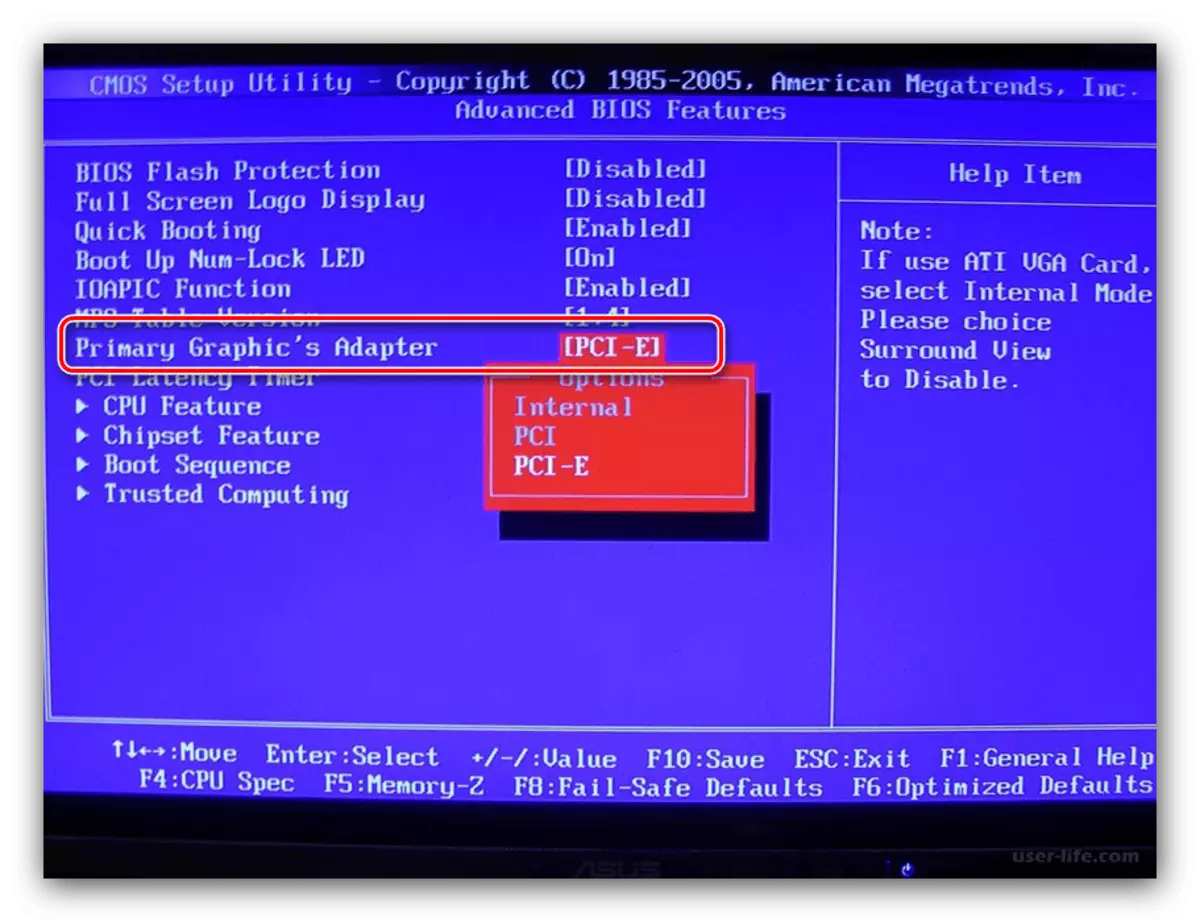
Leksjon: Deaktiver et integrert skjermkort i Windows 10
- Det er også viktig å distribuere effektiviteten av RAM og harddisken.
Leksjon: RAM og HDD ytelse Innsjekking i Windows 10
- Ofte er årsaken til maskinvarefeilen til komponenter - hovedkort, prosessor, kjøling, strømforsyning. Sjekk dem, så vel som rengjør datamaskinen fra støv.

Les mer: Slik rengjør du datamaskinen
Metode 4: Eliminering av konflikter i
Årsaken til problemet kan utelukkende programmeres når det er en konflikt mellom en eller annen programvare i operativsystemet.
- Den første kategorien av applikasjoner som er i stand til å ringe de mislykkede - antivirusene. Beskyttende programvare fungerer med et lavt nivå system ved å legge til egne tjenester til det. Prøv å slå av eller fjern beskyttelsesprogramvare.
Les mer: Deaktiver og fjerning av antivirus
- Det er også verdt å ta hensyn til mulighetene for å skape og administrere virtuelle maskiner, nemlig vmware og virtuelle bokser, da de også kan være en kilde til problem. Hvis hyper-V-løsningen brukes på datamaskinen, brukes hyper-V-løsningen, i diagnostiske formål er det verdt å forsøke å deaktivere den.
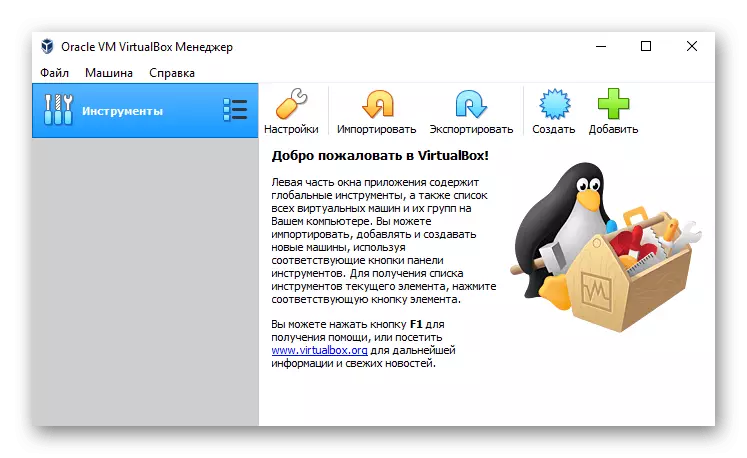
Metode 5: Systemgjenoppretting
I noen tilfeller er kilden til feilen et brudd i operativsystemet som helhet eller noen av komponentene. Hvis de ovennevnte metodene ikke hjelper, kan du prøve å kontrollere integriteten til systemkomponentene og utføre deres gjenoppretting om nødvendig.
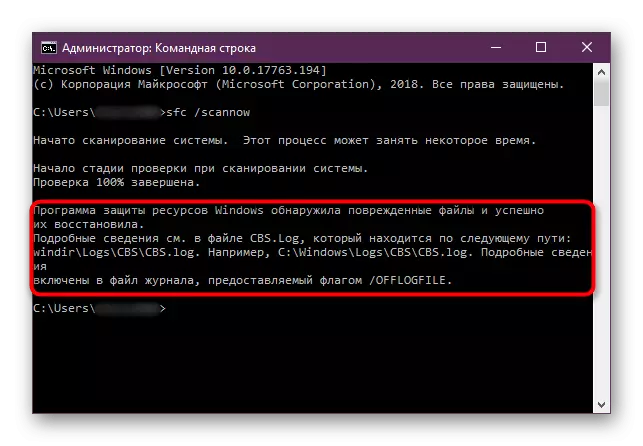
Leksjon: Verifisering og restaurering av Windows System Files 10
Dermed vurderte vi årsakene til at "Blue Screen" vises med Clock_watchdog_Timeout-koden, og metodene som kan elimineres av dette problemet.
